既製のデザインで WordPressウェブサイトを 強化する効果的な方法をお探しですか? Elementorは 、あなたのページをより速く、より魅力的にデザインするのに役立つ豊富な テンプレート ライブラリを 提供しています。このガイドでは、テンプレートライブラリに接続する方法と、接続に必要な手順を紹介します。
主なポイント
- 無料のElementorアカウントが必要です。
- あらかじめ用意されたさまざまなページやブロックにアクセスできます。
- WordPress環境に簡単に統合できます。
ステップバイステップガイド
ステップ1: Elementorにログインする
テンプレートライブラリにアクセスするには、まずElementorの公式サイトに登録する必要があります。プロアカウントでなくても無料で登録できます。始めるには、WordPressサイト内のテンプレートアイコンをクリックします。これは、ライブラリを使用できるようにするための重要なステップです。
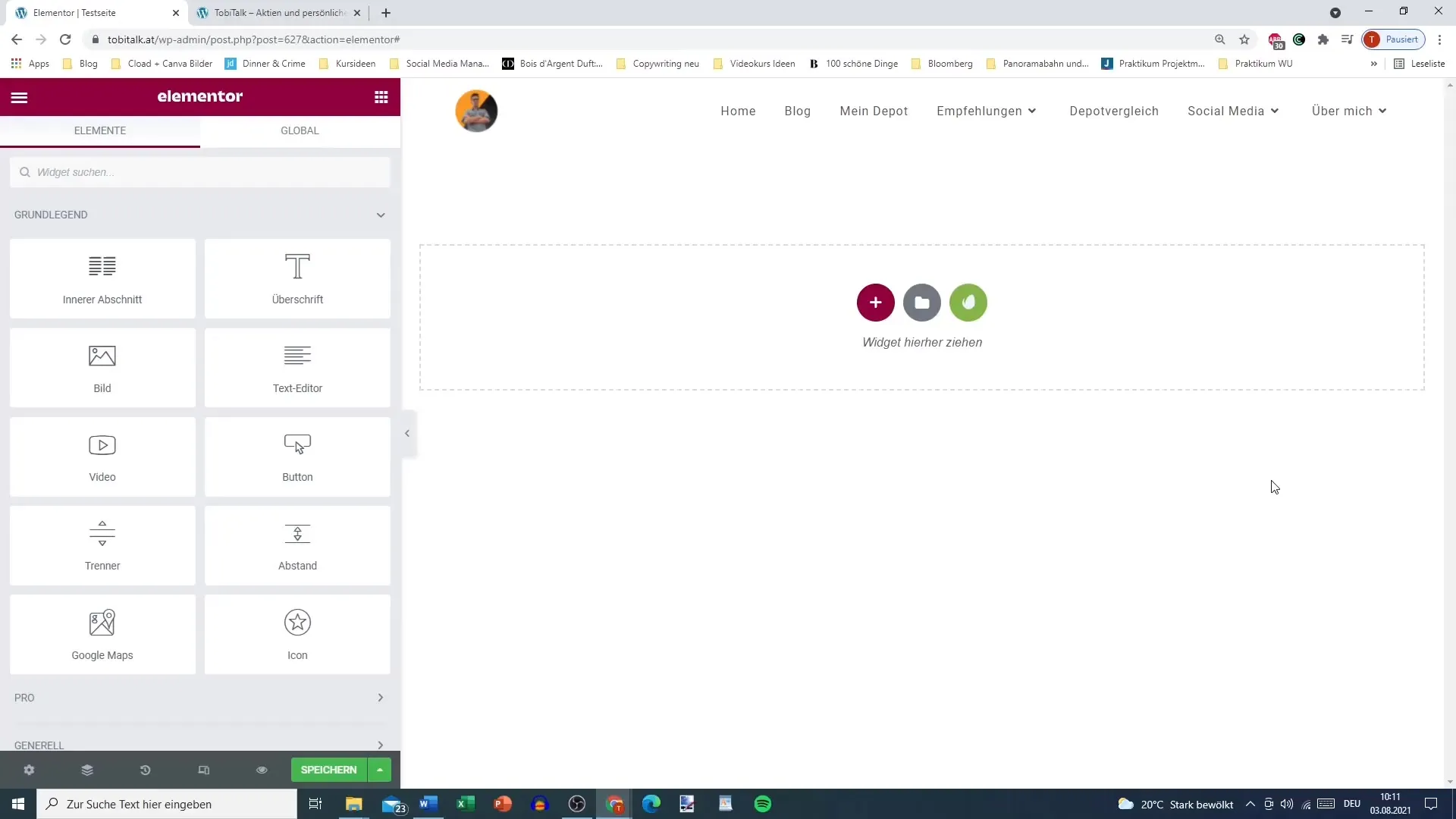
ステップ2:テンプレートとブロックの閲覧
ログインすると、テンプレートライブラリの様々なページやブロックが表示されます。ここでは、様々な既製のデザインテンプレートから選ぶことができます。提供されているブロックやページをよく見て、あなたのプロジェクトに使いたいものを見つけてください。完全なページと個別のブロックの両方を挿入できます。
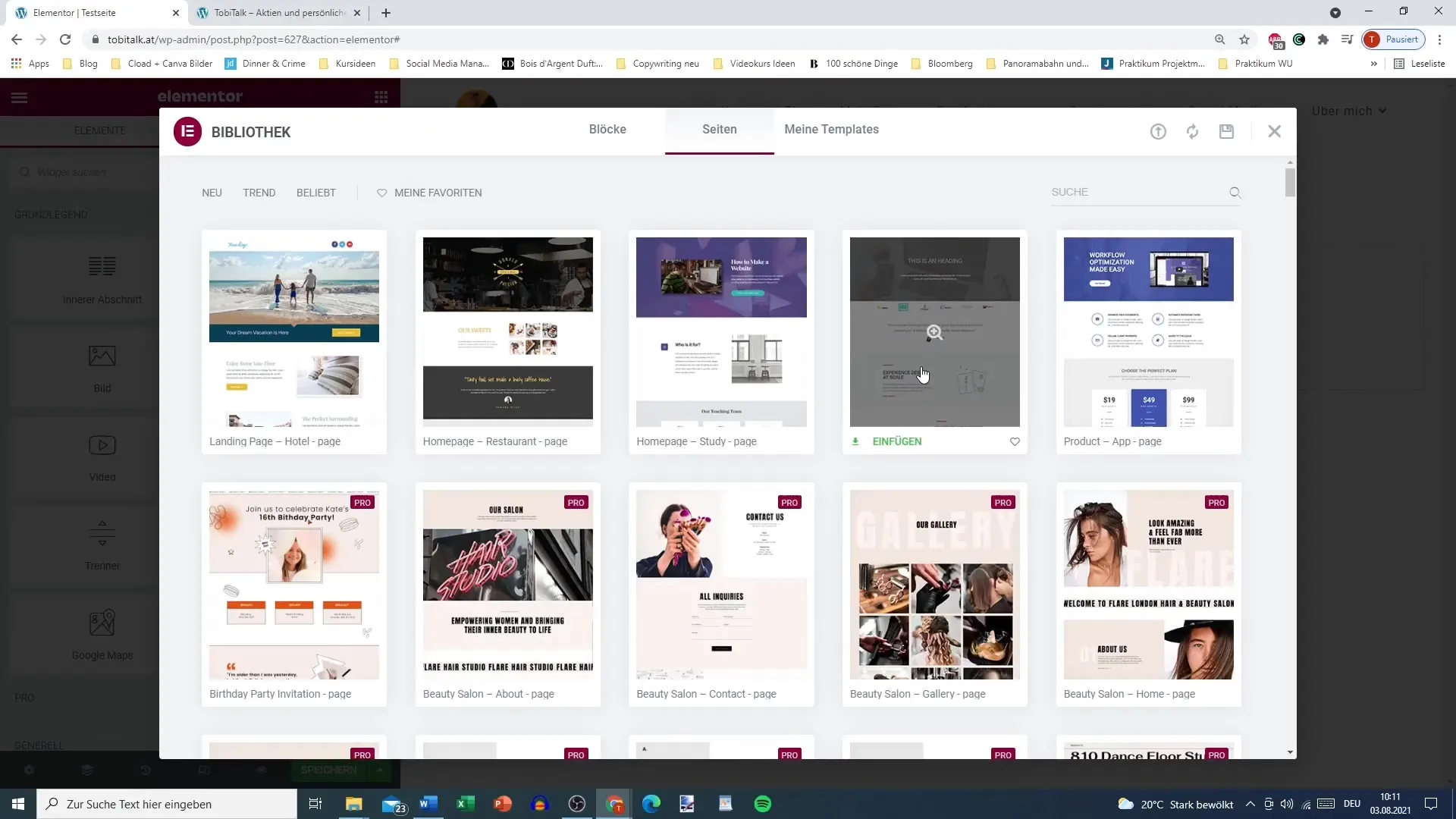
ステップ3:テンプレートの選択
特定のテンプレートを挿入したい場合を例に考えてみましょう。希望のデザインをクリックするとプレビューが表示されます。また、右上のプラスマークを使って、選択したテンプレートの詳細情報を呼び出すこともできます。必ずデザインを確認して、あなたのウェブサイトに最適なオプションを選択してください。
ステップ4:テンプレートの挿入
テンプレートが決まったら、「挿入」をクリックします。テンプレート・ライブラリへの接続を求めるプロンプトが表示されます。このオプションをクリックして次に進みます。
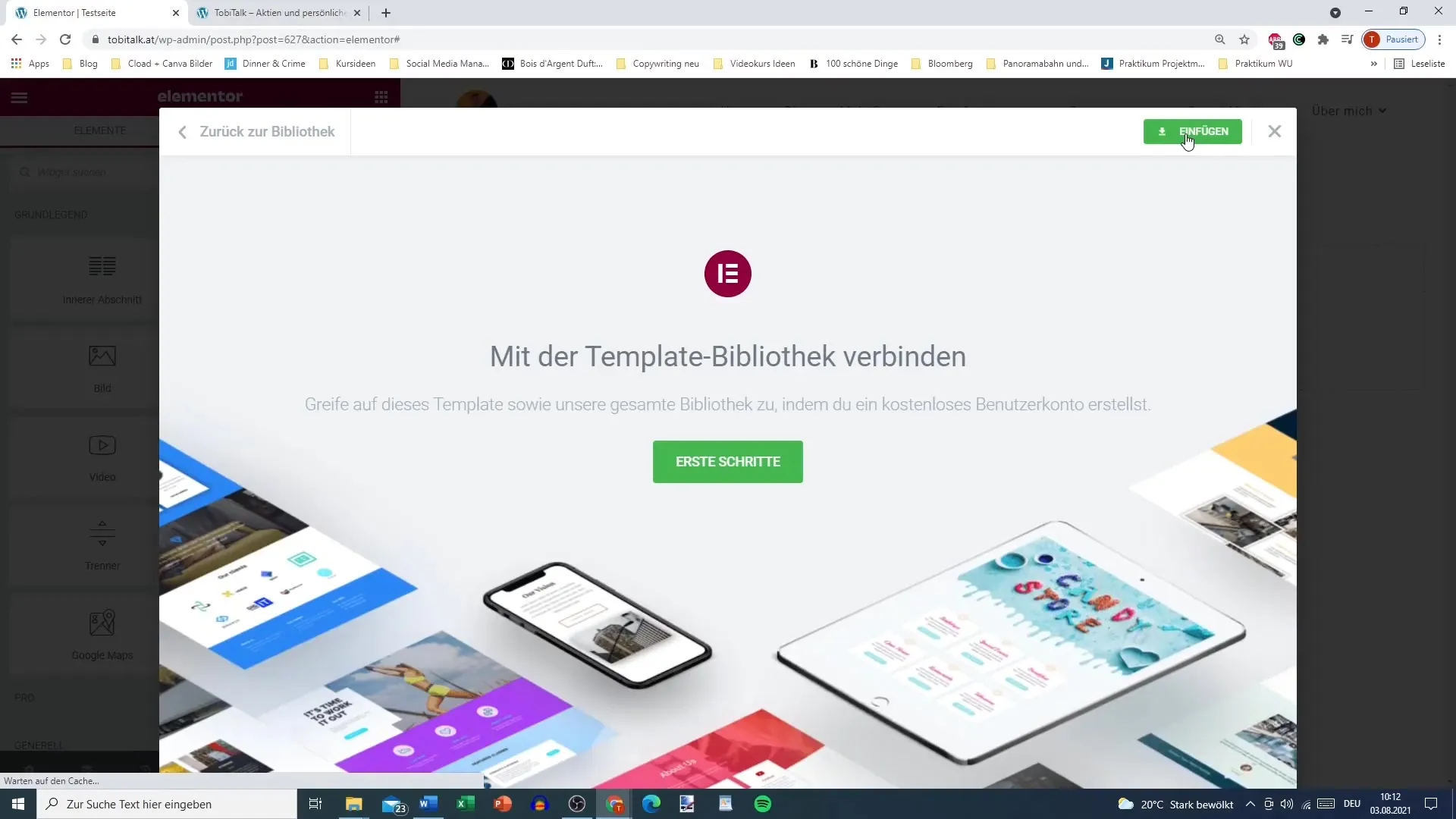
ステップ5:登録と確認
Elementorのウェブサイトにリダイレクトされます。ここで、まだお持ちでない場合は、無料のユーザーアカウントを作成する必要があります。メールアドレスと安全なパスワードを入力し、"Create Account "をクリックしてください。登録完了のため、メールアドレスの確認をお忘れなく。
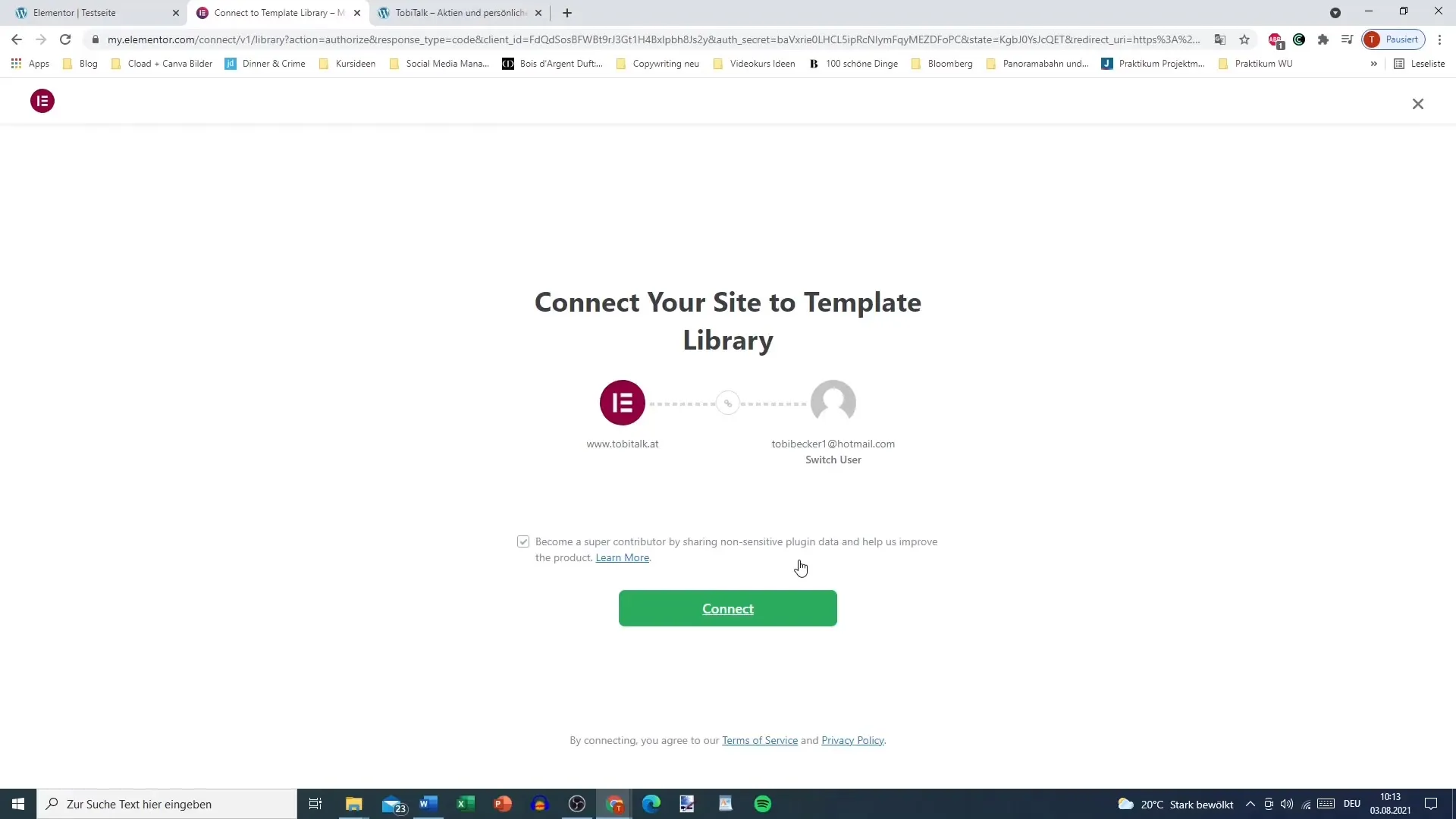
ステップ6:サイトへのリンク
登録が完了すると、WordPressサイトを新しく作成したユーザーアカウントにリンクするかどうか尋ねられます。接続」をクリックしてリンクを作成します。これで、ライブラリのすべてのテンプレートと機能にフルアクセスできるようになります。
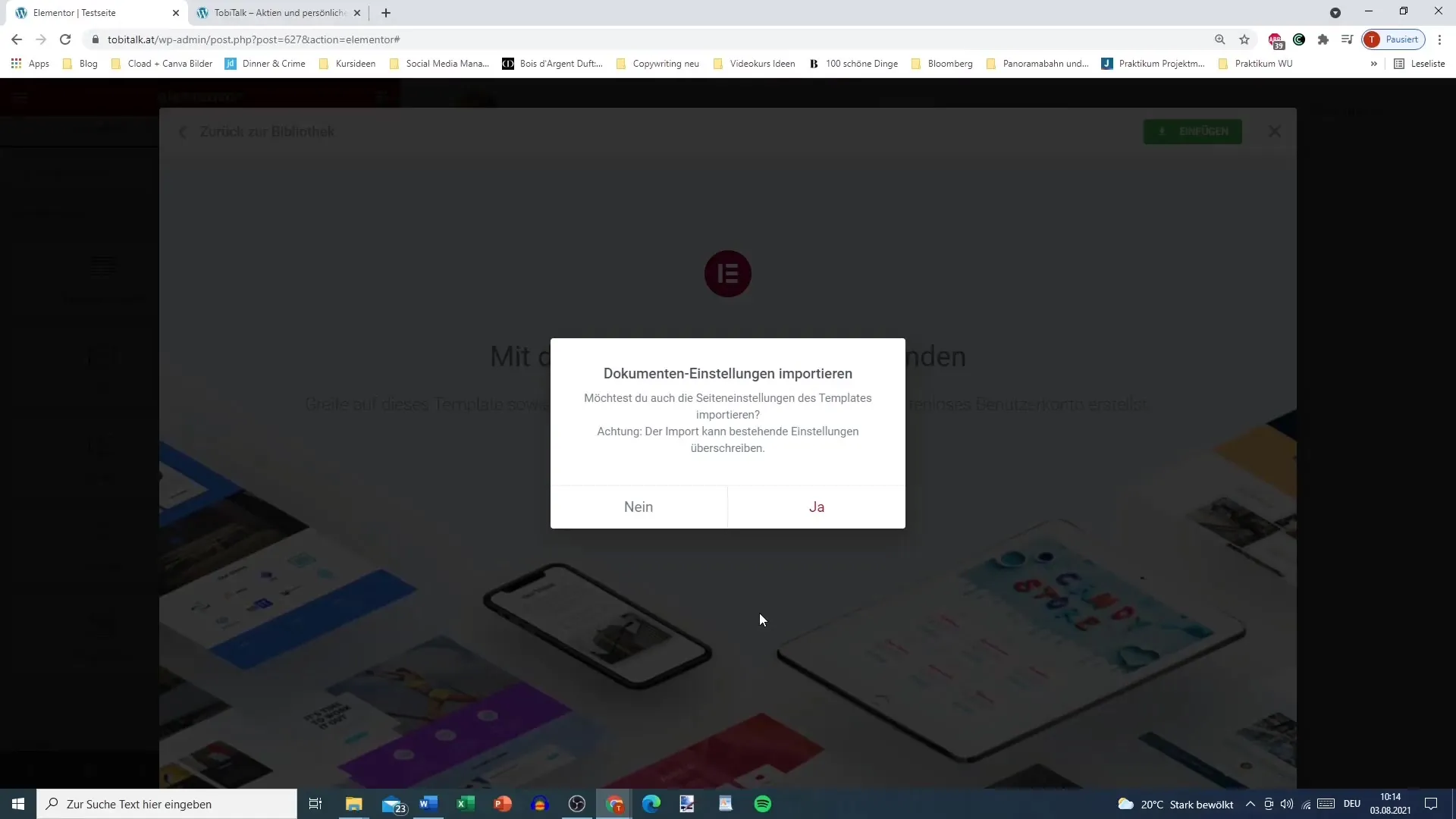
ステップ7:テンプレートライブラリへのアクセス
これでテンプレートライブラリへのフルアクセスが可能になりました!利用可能なページやブロックを使って、思いのままにウェブサイトをデザインすることができます。これにより、最小限の労力で視覚的に魅力的なコンテンツを作成することができます。
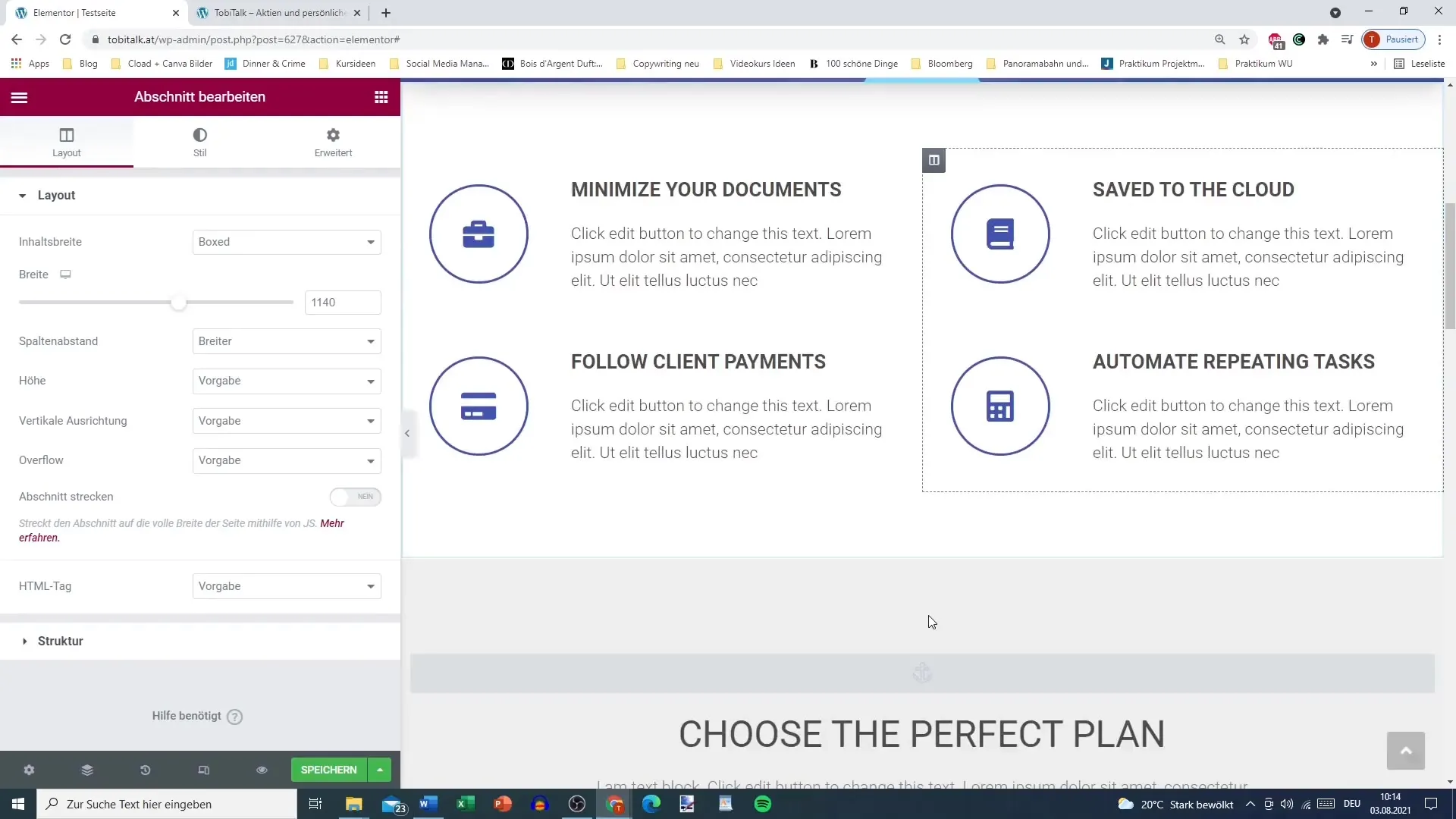
ステップ8:さらなるチュートリアルと機能
新しいアカウントでは、テンプレートの追加だけでなく、今後のチュートリアルで学ぶElementorのより高度な機能を発見することができます。テンプレートライブラリの機能性についてもっと知りたい方はご期待ください!
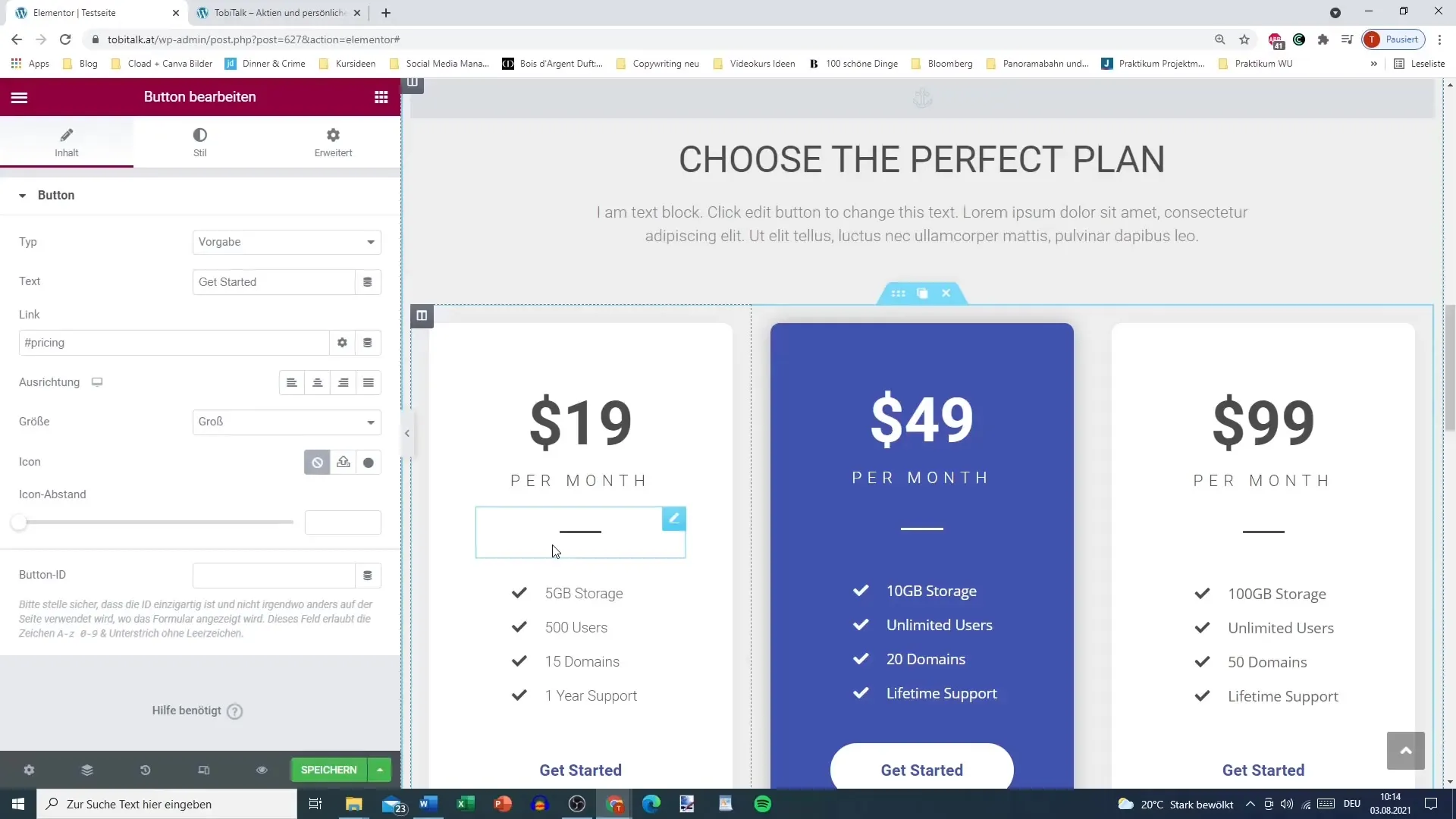
まとめ - Elementor for WordPress: テンプレートライブラリの上手な使い方
このガイドでは、Elementorテンプレートライブラリに接続し、WordPressサイトにテンプレートを挿入する方法を学びました。ログインからテンプレートの選択、挿入、アカウントのリンクまで、これでElementorを効果的に使用する準備が整いました。
よくある質問
Elementorの無料アカウントはどのように作成するのですか? Elementorのウェブサイトにアクセスし、"アカウントを作成 "をクリックして指示に従ってください。
テンプレートライブラリを使用するにはProアカウントが必要ですか?いいえ、無料アカウントで十分です。
テンプレートをWordPressサイトに挿入し、カスタマイズすることができます。
自分のデザインを保存できますか?はい、Elementorアカウントに自分のデザインを保存できます。
Elementorのチュートリアルはどこにありますか? Elementorの公式チュートリアルはElementorのウェブサイトにあり、多くの役立つヒントを提供しています。


